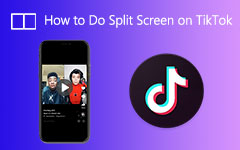Cree asombrosamente un video de pantalla dividida en 3D con las herramientas definitivas
Creación de una pantalla dividida 3D el video puede sonar complejo. Pero lo que otras personas no saben es que existen aplicaciones de escritorio que te ayudarán a hacer fácilmente un video 3D en un formato de pantalla dividida. Hoy en día, las personas buscan herramientas que les ayuden a hacer un video en 3D. Los videos en 3D son populares porque este tipo de videos son atractivos e interactivos. Además, no hay duda de que es más divertido ver una película en 3D que ver películas en 2D. Sin embargo, hay anteojos 3D que no admiten un video 3D anáglifo (un tipo de video 3D de pantalla única), por lo que debe tener un video 3D de pantalla dividida. Afortunadamente, encontramos una herramienta que te ayudará a crear un video 3D de pantalla dividida sin esfuerzo.

Parte 1. ¿Cuáles son los tipos de pantalla dividida en 3D?
Mucha gente no sabe que existen diferentes tipos de videos 3D. Uno es el video anaglifo 3D, que es el video 3D que solo tiene una sola pantalla que crea imágenes rojas y azules que crean una sola imagen estéreo 3D. Por el contrario, el otro son los videos 3D en pantalla dividida, mientras que los videos 3D se presentan en una imagen dividida. Al leer esta parte, conocerá los tipos de videos de pantalla dividida en 3D que puede encontrar.
Lado a lado: el uso de la pantalla dividida en paralelo le permite ver su video en los lados izquierdo y derecho de su pantalla.

Arriba y abajo: en este tipo de pantalla dividida en 3D, verá la pantalla dividida hacia arriba y hacia abajo en este tipo de pantalla dividida.
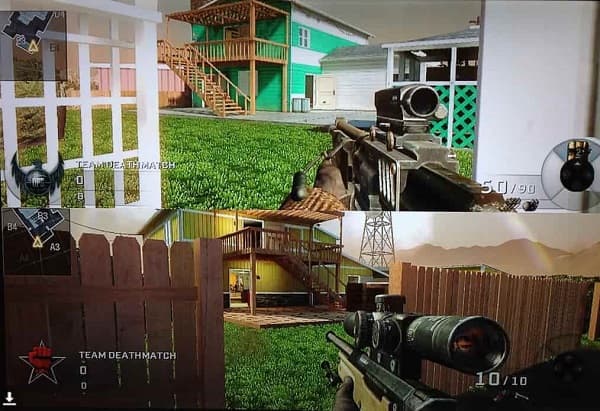
Parte 2. Cómo hacer un video de pantalla dividida en 3D
Si desea aprender a crear un video de pantalla dividida en 3D, esta parte lo ayudará a lograr lo que desea. Puede hacer fácilmente un video de pantalla dividida en 3D con las últimas herramientas a continuación.
Tipard Video Converter Ultimate
Tipard Video Converter Ultimate es una aplicación de software fuera de línea que tiene la función que te ayudará a hacer un video 3D en pantalla dividida. Esta herramienta es muy popular entre los editores porque tiene una interfaz de usuario simple con muchas funciones. Además, admite numerosos formatos de archivo, incluidos MP4, MKV, AVI, WEMB, FLV, M4V, MOV, VOB y más de 500 formatos. Y si desea tener una herramienta con muchas funciones avanzadas para usar, esta herramienta tiene un creador de 3D, un creador de GIF, un controlador de velocidad de video, un recortador de video y más desde la Caja de herramientas. Y como quieres crear un video en 3D, Tipard Video Converter Ultimate te permite hacer un Anaglifo xnumxd vídeo y un Pantalla dividida 3D video. No necesita preocuparse si su dispositivo es compatible con este programa porque muchas plataformas de medios, como Windows, Mac y Linux, son compatibles con esta herramienta.
Estos son los pasos para hacer un video de pantalla dividida en 3D usando Tipard Video Converter Ultimate:
Paso 1Primero, descargar Tipard Video Converter Ultimate haciendo clic en Descargar botón de abajo para Windows y Mac. Siga el proceso de instalación, luego ejecute la aplicación.
Paso 2A continuación, haga clic en el Herramientas panel sobre la interfaz principal del software. En el panel Caja de herramientas, haga clic en el Creador 3D.
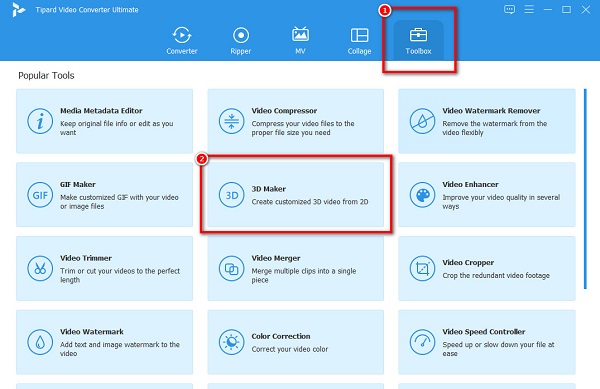
Paso 3Una nueva interfaz le indicará dónde hará clic en el más (+) botón de firmar. Las carpetas de su computadora aparecerán donde seleccionará su video, luego cárguelo haciendo clic en Abierto.
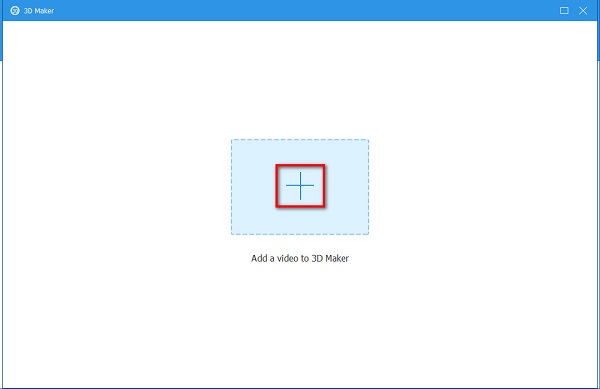
Paso 4Y luego, verá la vista previa de su video 3D. Lo que ves es el video de tipo Anaglyph 3D. Para convertirlo en un video 3D de pantalla dividida, marque la casilla Círculo de pantalla dividida, luego seleccione qué tipo de 3D de pantalla dividida. Lado a lado o arriba y abajo.
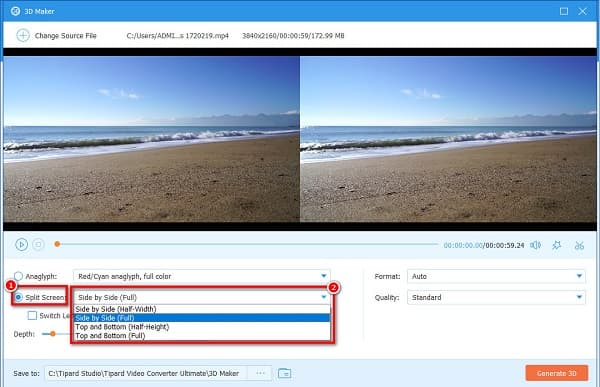
Paso 5Por último, haga clic en el Generar 3D botón para aplicar todos los cambios realizados.
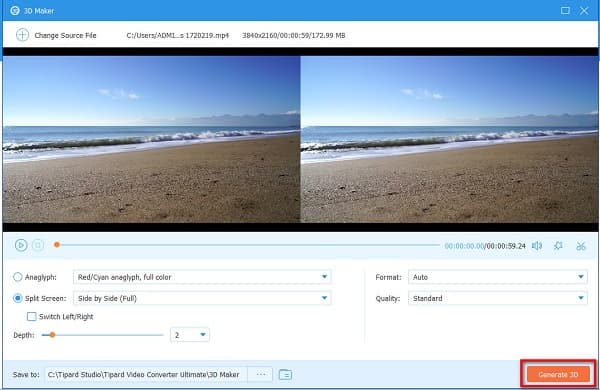
Luego, solo espere un par de segundos y su archivo se guardará automáticamente en los archivos de su computadora.
Parte 3. Cómo ver 3D en pantalla dividida en la computadora
Los videos de pantalla dividida en 3D son populares hoy en día; otras personas no saben que puede ver videos en pantalla dividida en 3D en su computadora. Esta parte le enseñará cómo ver una pantalla dividida en 3D en una computadora.
Cómo ver la pantalla dividida en 3D en VLC
Si desea ver un video en pantalla dividida en 3D en su computadora, la mejor herramienta que puede usar es VLC Media Player. VLC Media Player es un famoso reproductor de video disponible en todos los sistemas multimedia. Este reproductor multimedia es compatible con casi todos los formatos de archivo, por lo que no tiene que preocuparse por reproducir su video 3D en pantalla dividida. Además de eso, puede ver su video al instante con unos pocos clics.
Pasos sobre cómo ver videos en pantalla dividida en 3D en VLC Media Player:
Paso 1Primero, descargue el VLC Media Player en tu ordenador. Luego, abre la aplicación.
Paso 2Luego, descargue una película o abra su Video 3D usando VLC Media Player.
Paso 3Con eso, use sus anteojos de pantalla dividida en 3D y disfrute viendo su video en pantalla dividida en 3D.
Cómo ver videos en pantalla dividida en 3D en Tipard Blu-ray Player
Reproductor Blu-ray Tipard es también un reproductor multimedia popular debido a su sencilla interfaz de usuario. Este reproductor multimedia admite casi todos los formatos de archivo, como MP4, M4V, MOV, VOB, WEBM, MKV, FLV, AVI, etc. También puede abrir un archivo o un disco con esta herramienta. Además, también tiene herramientas para cambiar la escala, la máscara y el idioma de visualización de su video.
Cómo reproducir 3D en pantalla dividida en Tipard Blu-ray Player:
Paso 1Descargar Reproductor Blu-ray Tipard. Siga el proceso de instalación, luego abra la aplicación.
Paso 2Y luego, en la interfaz principal del software, haga clic en el Abrir archivo del botón.
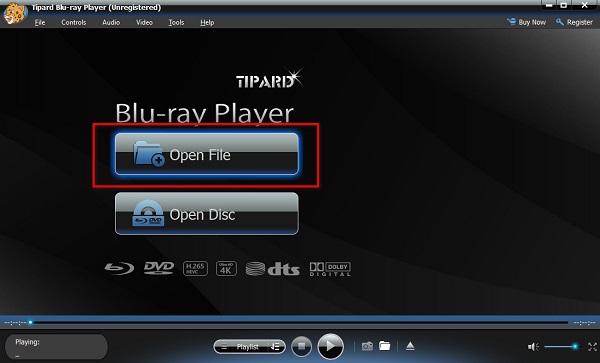
Paso 3Aparecerá una nueva pestaña donde seleccionará su video 3D de pantalla dividida y lo cargará.
Puede ver su video en pantalla dividida en 3D usando el reproductor de Blu-ray Tipard con esos sencillos pasos.
Parte 4. Preguntas frecuentes sobre cómo hacer un video de pantalla dividida en 3D
¿Cómo pongo varios videos en una pantalla?
Así es como puede hacer un video de pantallas múltiples usando Tipard Video Converter Ultimate.
1. Vaya al panel Collage.
2. Elija la plantilla que desea utilizar.
3. Cargue videos en el collage haciendo clic en el botón de signo +.
4. Haga clic en Exportar.
¿Puedes convertir videos 3D en videos VR?
Desafortunadamente, no puede convertir videos 3D en videos VR. Sin embargo, puede convertir videos normales en videos de realidad virtual utilizando convertidores de video de realidad virtual.
¿Cuál es mejor video 3D, Anaglyph o Split Screen?
Tienen diferentes funciones y capacidades al compararlos, por lo que no hay una respuesta definitiva a esto. Sin embargo, muchas personas prefieren ver videos anaglifos en 3D a videos en 3D en pantalla dividida.
Conclusión
Ahora que sabes cómo hacer un pantalla dividida 3D video, puede probar los pasos que aprendió. Al elegir un creador de pantalla dividida en 3D, pocas herramientas lo ayudarán a crear uno, por lo que recomendamos usar Tipard Video Converter Ultimate, que mucha gente usa para hacer un video de pantalla dividida en 3D.